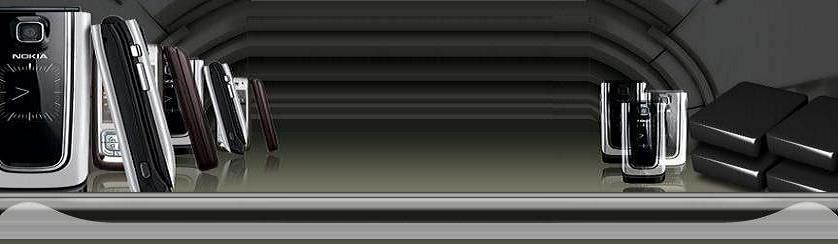Admin
.::: المدير العام :::.


عدد الرسائل : 217
الموقع : elmilia.ahlamontada.com/
تاريخ التسجيل : 05/11/2007
 |  موضوع: سلسلة دروس تعلم صنع صفحة الانترنت Learn HTML الدرس التاسع: رفع الصفحات إلى الشبكة موضوع: سلسلة دروس تعلم صنع صفحة الانترنت Learn HTML الدرس التاسع: رفع الصفحات إلى الشبكة  السبت 12 يونيو 2010 - 19:57 السبت 12 يونيو 2010 - 19:57 | |
| الدرس التاسع: رفع الصفحات إلى الشبكة
حتى الآن أنت الوحيد الذي تستطيع أن ترى صفحاتك، حان الوقت لكي يرى بقية العالم ما قمت بإنجازه.
هل العالم مستعد لهذا؟
العالم مستعد كما ستكون أنت مستعداً، لكي تضع صفحتك على الإنترنت فأنت بحاجة إلى مساحة في مزود موقع وبرنامج مجاني لنقل الملفات.
إذا كنت تملك اتصالاً بالشبكة فربما تملك مساحة مجانية في مزود لموقعك، مزود الموقع سيكون عنوانه مثلاً [ندعوك للتسجيل في المنتدى أو التعريف بنفسك لمعاينة هذا الرابط] لكن ربما تحتاج إلى تفعيله أولاً، إقرأ حول هذا في صفحات موقع مقدم خدمة الإنترنت في بلدك.
هناك خيار آخر هو أن تحصل على مزود يقدم مساحة مجانية على الإنترنت، بنفس الطريقة التي قمت فيها بالحصول على بريد إلكتروني مثل هوتميل، يمكنك أن تسجل لمساحة مجانية على الإنترنت، هناك عدة شركات تقدم خدمات مثل هذه منهم Angelfire (إضغط على "Sign Up" واختر العضوية المجانية) - التسجيل يتطلب فقط بضع دقائق.
لكي تحصل على صلاحية الدخول للمزود، فأنت تحتاج إلى معرفة ما يسمى "Host Name" مثلاً: [ندعوك للتسجيل في المنتدى أو التعريف بنفسك لمعاينة هذا الرابط] وأن تملك اسم مستخدم وكلمة سرية للمستخدم.
هل هذا كل ما أحتاج؟
للدخول إلى مزود ورفع صفحاتك له فأنت تحتاج أيضاً إلى برنامج نقل ملفات، ربما لا تملك واحداً في حاسوبك الآن، لكن لحسن الحظ يمكنك الحصول على واحد مجاناً.
هناك العديد من برامج نقل الملفات، من أفضلها هو FileZilla ولا يكلف شيئاً.، يمكنك إنزال FileZilla من موقع filezilla.sourceforge.net.
كيف أقوم برفع الصفحات؟
في الأسفل ستجد شرحاً لكيفية نقل صفحاتك إلى حساب مجاني في Anglefire باستخدام FileZilla، لكن الطريقة نفسها لا تتغير كثيراً لكل مقدمي خدمة استضافة المواقع وبرامج نقل الملفت.
قم بتشغيل برنامج نفل الملفات وأنت متصل بالشبكة، أدخل معلومة "host name" مثال: [ندعوك للتسجيل في المنتدى أو التعريف بنفسك لمعاينة هذا الرابط] تحت خانة "Address"، ثم اسم المستخدم وكلمة السر ثم إضغط على Connect، يجب أن يكون لديك الآن اتصال بالمزود، في الجهة اليسرى من البرنامج يمكنك أن ترى محتويات حاسوبك "Local site" والجهة الأخرى سترى فيها محتويات المزود "Remote Site":
[ندعوك للتسجيل في المنتدى أو التعريف بنفسك لمعاينة هذه الصورة]
إبحث عن ملفات HTML والصور التي قمت بإنشاءها في حاسوبك وانقلها إلى المزود بالنقر عليها مرتين، سيقوم البرنامج بنقل الملفات بين حاسوبك والمزود، وسيتمكن العالم من رؤية ما قمت بإنشاءه، مثال: عنوان صفحة موقعك قد تكون بهذا الشكل [ندعوك للتسجيل في المنتدى أو التعريف بنفسك لمعاينة هذا الرابط]
قم بتسمية إحدى الصفحات "index.htm" أو "index.html" وستصبح تلقائياً صفحة البداية الرئيسية في موقعك، إذا كتبت [ندعوك للتسجيل في المنتدى أو التعريف بنفسك لمعاينة هذا الرابط] بدون اسم الملف فالمتصفح في الحقيقة سيعرض [ندعوك للتسجيل في المنتدى أو التعريف بنفسك لمعاينة هذا الرابط]
لاحقاً، من الأفضل أن تشتري عنواناً خاصاً بك ([ندعوك للتسجيل في المنتدى أو التعريف بنفسك لمعاينة هذا الرابط] وتجنب العناوين الطويلة والمعقدة التي تستخدمها خدمات الاستضافة المجانية، يمكنك أن تشتري عناوين المواقع من خدمات كثيرة مثل Speednames أو NetworkSolutions.
| |
|